
สารบัญ:
- ผู้เขียน John Day [email protected].
- Public 2024-01-30 13:05.
- แก้ไขล่าสุด 2025-01-23 15:12.



ในคำแนะนำนี้ เราจะเรียนรู้วิธีใช้นีโอพิกเซลหรือ ws 2812 หรือนำอย่างรวดเร็วด้วย Arduino LED หรือแถบหรือวงแหวนประเภทนี้ควบคุมโดยพิน Vin เพียงพินเดียวและไฟ LED ทั้งหมดสามารถระบุแอดเดรสแยกกันได้ ดังนั้นจึงเรียกว่าระบุแอดเดรสแต่ละรายการได้ LED และมีราคาแพงกว่า LED RGB LED ปกติ
ขั้นตอนที่ 1: รวบรวมส่วนประกอบของคุณ
ซื้อชิ้นส่วน:ซื้อ ARDUINO UNO:
www.utsource.net/itm/p/7199843.html
ซื้อ WS2812 LED:https://www.utsource.net/itm/p/8673712.html
ซื้อ WS2812 LED แหวน:
www.utsource.net/itm/p/8673715.html
////////////////////////////////////////////////////////////////////////
ก่อนอื่นคุณต้องได้รับสององค์ประกอบที่สำคัญ หนึ่งในนั้นคือ Arduino และอีกส่วนหนึ่งคือ neopixel ws2812 LEDs / แถบนำหรือวงแหวน
รายการที่จะซื้อ (ลิงค์พันธมิตร) -
Arduino Uno-
www.banggood.com/UNO-R3-ATmega16U2-AVR-Mod…
วงแหวน Ws2812 นีโอพิกเซล (12 บิต) -
www.banggood.com/3Pcs-CJMCU-12-Bit-WS2812-…
www.banggood.com/CJMCU-12-Bit-WS2812-5050-…
Ws2812 neopixel (7 บิต) วงแหวน-
www.banggood.com/5Pcs-CJMCU-7-Bit-WS2812-5…
www.banggood.com/3Pcs-CJMCU-7-Bit-WS2812-5…
วงแหวน Ws2812 neopixel (3 บิต) -
www.banggood.com/5pcs-CJMCU-3bit-WS2812-RG…
www.banggood.com/CJMCU-3bit-WS2812-RGB-LED…
Ws2812 แถบนำแสงนีโอพิกเซล -
www.banggood.com/AUDEW-1M4M5M-RGB-SMD5050-…
www.banggood.com/4-PCS-WS2812-5V-ไฟท้าย…
www.banggood.com/0_5M1M2M3M4M5M-DC5V-USB-R…
www.banggood.com/0_5M1M2M3M4M5M-USB-RGB-50…
www.banggood.com/0_5M1M2M3M4M5M-DC5V-USB-R…
ขั้นตอนที่ 2: การเชื่อมต่อ

การเชื่อมต่อนั้นง่ายมาก สิ่งที่คุณต้องทำคือเชื่อมต่อ vcc ของ neopixel กับ +5v & Gnd ของ neopixel กับ Gnd & the Vin pin ของ neopixel กับพินดิจิทัลใดๆ (ฉันกำลังเชื่อมต่อกับพิน 6 เพราะเราจะ กำหนดพิน 6 ในซอฟต์แวร์)
IIf มีปัญหาในการเชื่อมต่อให้ดูวิดีโอเพื่อขอความช่วยเหลือ
ขั้นตอนที่ 3: การเขียนโปรแกรม
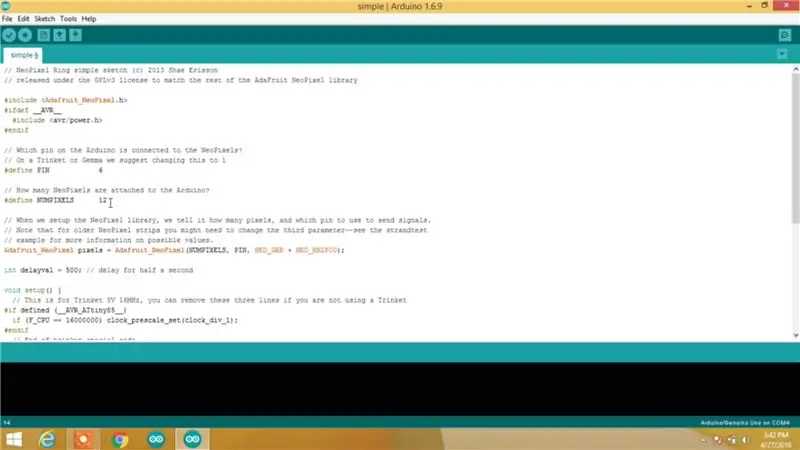
เปิด Arduino IDE จากนั้นไปที่ตัวอย่าง & ไปที่ "นีโอพิกเซล" จากนั้นเปิดร่าง "ง่าย"
ในภาพสเก็ตช์ คุณต้องตั้งค่าสองสิ่งก่อน
1- กำหนด PIN 6 (คุณต้องกำหนดหมายเลขพินของ Arduino ที่พิน Vin ของนีโอพิกเซลเชื่อมต่ออยู่ เราใช้ PIN 6 ที่นี่)
2- กำหนด NUMPIXELS 12 (คุณต้องกำหนดจำนวนพิกเซลที่ neopixel ของคุณมี ซึ่งหมายความว่าไม่มี LED บนนั้น เรามี LED 12 ดวงบนนีโอพิกเซลของเรา ดังนั้นเราจะใช้ 12)
และในส่วนของลูปจะมีคำสั่งเดียวที่ใช้กำหนดสีของ neopixel
pixels.setPixelsColor(i, pixels. Color(r, g, b));
โดยที่ "i" คือจำนวนพิกเซลหรือ LED ที่คุณต้องการเปิดในทุกสี
& "r" "g" "b" คือเฉดสีที่มี RED GREEN BLUE และช่วงค่าของมันคือ 0 ถึง 255
ที่นี่เราใช้
พิกเซล.setPixelsColor(0, พิกเซล.สี(0, 0, 255);
ซึ่งหมายความว่าพิกเซลแรกถูกตั้งค่าเป็นสีน้ำเงิน
ขั้นตอนที่ 4: อัปโหลดรหัส



ขั้นตอนสุดท้ายคือการอัปโหลดโค้ดไปยัง Arduino และคุณทำเสร็จแล้ว & หากคุณทำทุกอย่างถูกต้องแล้ว neopixel จะเปิดขึ้นตามตรรกะที่คุณให้ไว้
และหากมีปัญหาใด ๆ กับขั้นตอนใด ๆ โปรดดูวิดีโอ
EEnjoy นีโอพิกเซลของคุณ
แนะนำ:
ตัวบ่งชี้ระดับเสียง Neopixel Ws2812 LED Ring & Arduino: 8 ขั้นตอน

ตัวบ่งชี้ระดับเสียง Neopixel Ws2812 LED Ring & Arduino: ในบทช่วยสอนนี้ เราจะเรียนรู้วิธีสร้าง Volume Indicator โดยใช้ Neopixel Ws2812 LED Ring และ arduino ดูวิดีโอ
วิธีใช้ Neopixel Ws2812 LED หรือ LED STRIP หรือ Led Ring กับ Arduino: 4 ขั้นตอน

วิธีใช้ Neopixel Ws2812 LED หรือ LED STRIP หรือ Led Ring กับ Arduino: สวัสดีทุกคนเนื่องจาก Neopixel led Strip เป็นที่นิยมอย่างมากและเรียกอีกอย่างว่า ws2812 led strip เช่นกัน พวกเขาเป็นที่นิยมอย่างมากเพราะในแถบนำเหล่านี้เราสามารถระบุแต่ละ LED แยกจากกัน ซึ่งหมายความว่าหากคุณต้องการให้ไฟ LED สองสามดวงเรืองแสงเป็นสีเดียว
Neopixel Ws 2812 LED Strip พร้อม Arduino ควบคุมโดย Bluetooth จาก Android หรือ Iphone: 4 ขั้นตอน

Neopixel Ws 2812 LED Strip พร้อม Arduino ควบคุมโดย Bluetooth จาก Android หรือ Iphone: สวัสดีทุกคนในคำแนะนำนี้ฉันได้พูดถึงวิธีควบคุมแถบ LED neopixel หรือ ws2812 led strip จากโทรศัพท์ Android หรือ iphone ของคุณโดยใช้การเชื่อมต่อ Bluetooth เพื่อให้คุณสามารถ เพิ่มแถบ LED neopixel ในบ้านของคุณพร้อมกับ Arduino ด้วย
ESP8266 RGB LED STRIP WIFI ควบคุม - NODEMCU เป็นรีโมท IR สำหรับ Led Strip ที่ควบคุมผ่าน Wifi - RGB LED STRIP การควบคุมสมาร์ทโฟน: 4 ขั้นตอน

ESP8266 RGB LED STRIP WIFI ควบคุม | NODEMCU เป็นรีโมท IR สำหรับ Led Strip ที่ควบคุมผ่าน Wifi | การควบคุมสมาร์ทโฟน RGB LED STRIP: สวัสดีทุกคนในบทช่วยสอนนี้ เราจะเรียนรู้วิธีใช้ nodemcu หรือ esp8266 เป็นรีโมท IR เพื่อควบคุมแถบ LED RGB และ Nodemcu จะถูกควบคุมโดยสมาร์ทโฟนผ่าน wifi โดยพื้นฐานแล้ว คุณสามารถควบคุม RGB LED STRIP ได้ด้วยสมาร์ทโฟนของคุณ
Neopixel Ws2812 Rainbow LED เรืองแสงพร้อม M5stick-C - เรียกใช้ Rainbow บน Neopixel Ws2812 โดยใช้ M5stack M5stick C โดยใช้ Arduino IDE: 5 ขั้นตอน

Neopixel Ws2812 Rainbow LED เรืองแสงพร้อม M5stick-C | เรียกใช้ Rainbow บน Neopixel Ws2812 โดยใช้ M5stack M5stick C การใช้ Arduino IDE: สวัสดีทุกคนในคำแนะนำนี้ เราจะเรียนรู้วิธีใช้ neopixel ws2812 LED หรือแถบนำหรือเมทริกซ์นำหรือวงแหวน LED พร้อมบอร์ดพัฒนา m5stack m5stick-C พร้อม Arduino IDE และเราจะทำ ลายรุ้งกับมัน
